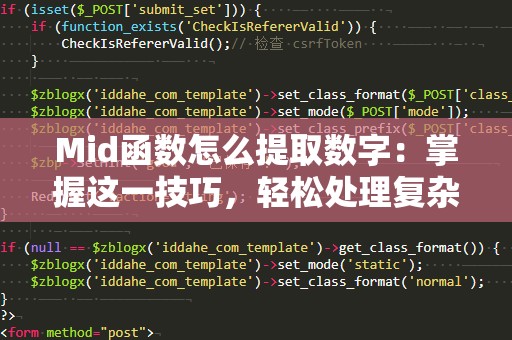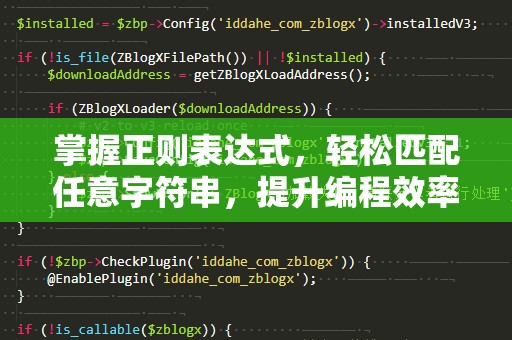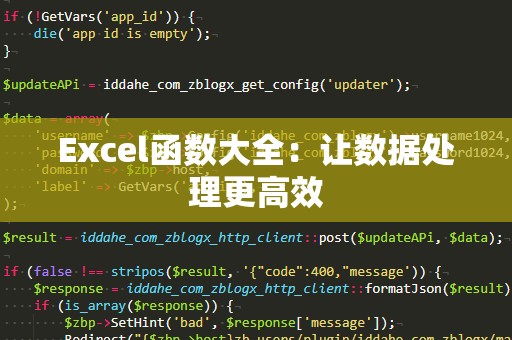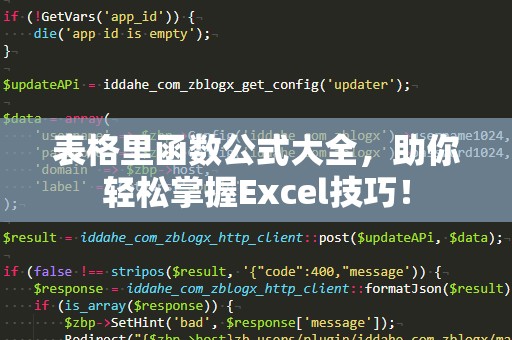在日常的工作和学习中,我们经常需要处理大量的文本数据,尤其是在Excel表格中,常常遇到需要从一串文本中提取出特定数字的情况。比如,某些字段包含有数字和字符混杂的数据,我们可能只想提取其中的数字部分。此时,Excel中的Mid函数便成了一个非常强大的工具。今天,我们就一起来深入探讨一下Mid函数是如何帮助我们高效提取数字的。
Mid函数基础介绍
了解Mid函数的基本用法对于后续操作至关重要。Mid函数的基本语法格式如下:
MID(text,start_num,num_chars)
其中:
text:表示要处理的文本字符串。
start_num:表示开始提取的位置,数字从1开始计数。
num_chars:表示要提取的字符数。
例如,假设A1单元格中包含文本“abc123def”,如果我们想提取从第4个字符开始的3个字符,那么公式将是:
=MID(A1,4,3)
该公式的结果将是“123”。可以看出,Mid函数非常适合用来从文本中提取指定位置的子字符串。
Mid函数的使用并不限于此,结合一些其他技巧,我们可以用它来高效提取文本中的数字。
如何通过Mid函数提取数字
当文本数据中含有数字和其他字符时,我们希望能够单独提取数字部分。如何利用Mid函数来实现这一目标呢?
示例1:提取文本中的所有数字
假设我们有一个单元格A1,其中包含“订单编号:AB12345CD”,而我们只想提取出“12345”这个数字。我们可以通过以下步骤来实现:
定位数字的开始位置:我们首先需要找到数字部分的起始位置。在本例中,数字是从第8个字符开始的。
提取数字:假设我们已经知道了数字的开始位置,我们就可以使用Mid函数来提取数字。例如:
=MID(A1,8,5)
结果将是“12345”。这种方法适合于数字长度固定的情况。
示例2:提取数字的开始位置不固定
有时,数字在文本中的位置并不固定,我们需要更加灵活的方式来找到数字并提取出来。这时,我们可以结合使用Excel中的其他函数(如FIND函数、LEN函数等)与Mid函数一同工作。
假设单元格A1中的文本为“订单号:A123B45”,我们希望提取其中的数字部分“12345”。由于数字的起始位置和长度不固定,我们可以通过以下步骤来提取:
查找数字的起始位置:可以通过FIND函数来找到字母之后第一个数字的位置。公式如下:
=FIND("1",A1)
该公式返回数字“1”在文本中的位置,假设返回结果为5。
提取数字:可以利用MID函数,从数字的起始位置开始提取,直到文本结束。由于Excel中的文本长度不同,LEN函数可以帮助我们获取文本的总长度,并提取出数字部分:
=MID(A1,FIND("1",A1),LEN(A1)-FIND("1",A1)+1)
通过这种方式,我们能够灵活地提取文本中的数字。
示例3:提取数字并去除非数字字符
在一些场合中,我们可能需要从文本中提取出数字并去除其中的其他字符。虽然Mid函数本身无法直接完成这一任务,但我们可以结合其他函数,如SUBSTITUTE和TEXTJOIN函数,将多个步骤结合起来。
假设我们有一个文本“编号AB123-456CD”,我们希望提取其中的数字部分“123456”。我们可以按照以下步骤:
去除非数字字符:可以使用SUBSTITUTE函数将非数字字符替换为空:
=SUBSTITUTE(SUBSTITUTE(SUBSTITUTE(A1,"A",""),"B",""),"-","")
这样,文本中的字母A、B以及字符“-”将被去除,剩下的就是数字部分“123456”。
最终提取数字:此时,我们已经去除了所有非数字字符,结果就是“123456”。
利用Mid函数与其他函数组合的优势
Mid函数本身非常强大,但当它与其他Excel函数结合使用时,可以解锁更多的可能性。比如,我们可以使用IF函数判断文本中是否包含数字,再通过Mid函数提取数字。通过这种方式,用户可以根据实际情况灵活调整提取策略,处理各种不同格式的数据。
通过上面的示例,我们可以看到Mid函数在文本数据处理中不可或缺的作用。它不仅可以简单地提取文本中的部分字符,还能通过与其他函数组合使用,处理更为复杂的数据提取任务。在Excel表格中,掌握Mid函数的用法无疑能够极大提高我们的工作效率。
实际应用中的Mid函数技巧
在实际的工作中,Mid函数不仅仅是一个简单的文本处理工具。通过灵活运用,我们能够提高Excel的工作效率,特别是在面对大量数据时。以下是一些Mid函数的实际应用场景。
场景1:处理订单数据
假设你是一名电商平台的数据分析师,需要处理大量的订单编号。每个订单编号中都包含了日期、产品编码和订单编号,形式类似于“20250201-AB123456-01”。在这种情况下,你可能需要从每个订单编号中提取出日期、产品编码等不同的部分。
例如,我们希望提取出订单编号中的日期部分。可以使用Mid函数来从文本中提取出前8位字符,公式如下:
=MID(A1,1,8)
该公式将返回“20250201”,即订单日期。
场景2:处理员工信息数据
假设你有一列员工信息,其中包括了员工编号、姓名和岗位信息,形式类似于“E12345-张三-经理”。在这种情况下,你可能需要通过Mid函数提取出员工编号部分。
我们可以定位到“-”字符的位置,然后提取“-”之前的部分:
=MID(A1,2,FIND("-",A1)-2)
通过这种方式,我们就能从“E12345-张三-经理”中提取出“12345”。
场景3:从社交媒体数据中提取信息
在社交媒体分析中,我们经常需要从大量文本中提取特定的信息。例如,从一组包含日期和评论的记录中,提取出日期部分或用户ID部分。通过Mid函数,我们可以快速从这些记录中提取出相关数据。
场景4:清理无效数据
在处理大数据集时,往往会遇到一些包含无效数据的文本。比如,某些字段中可能包含了无用的符号、空格或其他字符。使用Mid函数,可以帮助你从这些冗余数据中提取出有效的数字或文本内容,从而确保数据的清洁与准确。
总结:Mid函数,提升数据处理效率的必备技能
从上面的示例可以看出,Mid函数不仅在提取数字方面表现得非常出色,还能处理各种文本数据提取任务。当我们结合其他函数一起使用时,Mid函数更是一个强大的工具,能够帮助我们应对各种复杂的数据处理挑战。
无论你是Excel新手,还是数据处理的高手,掌握Mid函数的使用都能大大提高你的工作效率。如果你还没有完全掌握这个函数,那么现在就是学习和实践的好时机。希望本文为你提供的Mid函数提取数字的技巧,能在你的工作中派上用场,帮助你高效处理各种数据任务!